Mukauta lomakkeen luominen kullekin objektille
Päivitetty viimeksi: helmikuuta 7, 2025
Saatavilla minkä tahansa seuraavan Tilauksen kanssa, paitsi jos toisin mainitaan:
|
|
Käyttäjät, joilla on Tili -oikeudet, voivat määrittää, mitkä kentät näkyvät, kun käyttäjät luovat manuaalisesti yhteystietoja, yrityksiä, sopimuksia, lippuja, johtolankoja, mukautettuja objektitietueita, kampanjat, tekstiviestejä, työnkulkuja, luetteloita ja markkinointitapahtumia.
Kohteesta ja tilauksesta riippuen voit:
- Lisää tiettyjä ominaisuuksia ja yhdistelmiä.
- Tee ominaisuuksista, assosiaatioista tai assosiointitunnisteista pakollisia (vainStarter-, Professional- ja Enterprise-versiot ).
- Aseta ehdollinen logiikka , joka perustuu luettelo-ominaisuuksiin( vainProfessional ja Enterprise ).
Mukauta objektin luontilomaketta
Muokkaa objektin luontilomaketta:
-
Napsauta HubSpot-tilisi ylänavigointipalkin settings asetuskuvaketta.
-
Siirry vasemmanpuoleisessa sivupalkin valikossa kohtaan Objects ja valitse sitten objekti, jonka luontilomaketta haluat muokata.
-
Napsauta Luo [objekteja]-kohdassa Luo [objekti] -lomakkeen mukauttaminen.
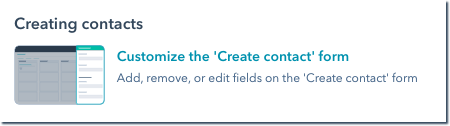
-
Voit lisätä lomakkeen ominaisuuksia valitsemalla vasemmanpuoleisessa sivupalkissa Lisää ominaisuuksia.Valitse niiden ominaisuuksien vieressäolevat valintaruudut, joiden haluat näkyvän, kun käyttäjä luo tietueen objektille.
Jos haluat lisätä lomakkeeseen yhdistelmiä(vainStarter-, Professional- tai Enterprise-versiot ), valitse vasemmanpuoleisessa sivupalkissa Lisää yhdistelmiä.
-
Valitse niiden objektiyhdistelmien vieressä olevat valintaruudut, joiden pitäisi näkyä luomisen aikana.
-
Oletusarvoisesti, jos tililläsi on assosiaatioesimerkkejä( vainProfessional ja Enterprise ), mikä tahansa nimike voidaan valita. Jos haluat vaatia tietyn nimikkeen, valitse Association label -pudotusvalikko ja valitse nimike. Voit myös tehdä yhdistystunniste-kentän pakolliseksi, jos haluat vaatia käyttäjiä valitsemaan minkä tahansa tunnisteen.
-
- Jos haluat määrittää oletusnimen tietueisiin luoduille kaupoille, valitse Lisää oletusarvoja ja määritä sitten oletusnimi.
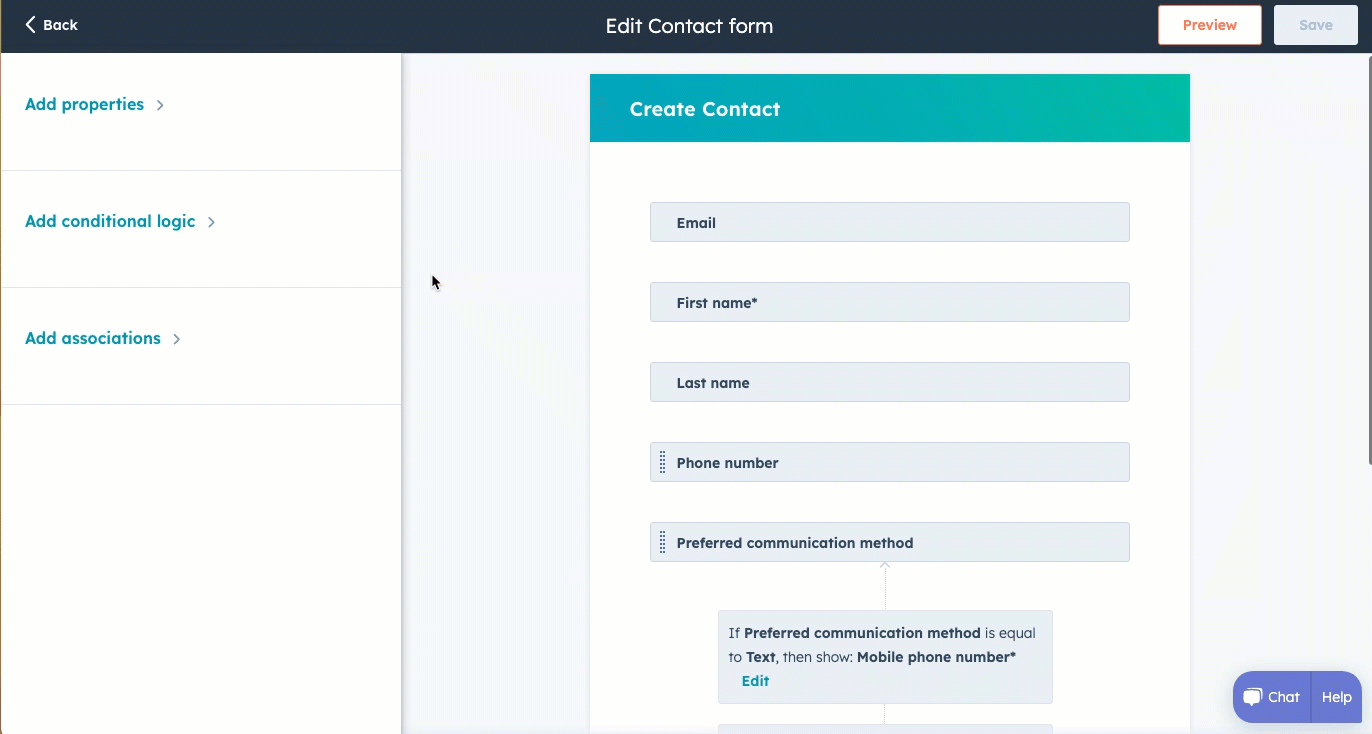
- Napsauta ja vedä oikealla puolella dragHandle -kahvaa järjestelläksesi ominaisuuksia tai yhdistelmiä uudelleen. Oletusominaisuudet pysyvät ylimpänä.
- Jos haluat tehdä ominaisuus, yhdistelmän tai yhdistystunnisteen pakolliseksi(vainStarter-, Professional- ja Enterprise-versiot ), siirrä hiiren kursori ominaisuus yläpuolelle ja valitse sitten requiredProperty pakollinen -kuvake. Tietyt ominaisuudet ovat aina pakollisia (esim. Ticket name, Myyntiputki, ja Ticket status for tickets).
- Jos ominaisuus on pakollinen, käyttäjien on annettava ominaisuus arvo tietueen luomiseksi.
- Jos assosiaatio vaaditaan, käyttäjien on valittava kyseisen objektin olemassa oleva tietue, joka liitetään uuteen tietueeseen.
- Jos Assosiointitunnus-kenttä vaaditaan Professional- ja vain Enterprise-luokassa, käyttäjien on yhdistettävä tietue uuteen tietueeseen ja valittava jokin käytettävissä olevista assosiointitunnisteista.
- Jos valitsit tietyn yhdistystunnisteen yhdistyksiä lisätessäsi( vainProfessional ja Enterprise ), käyttäjien on yhdistettävä tietue uuteen tietueeseen ja valittava kyseinen tunniste.
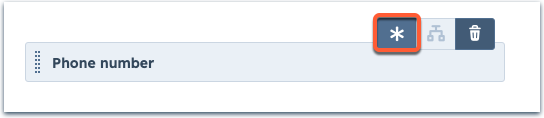
Huomaa: kohteet, joille voit asettaa vaatimuksia, riippuvat HubSpot-tilauksestasi.
- Tilit, joilla on mikä tahansa Starter-, Professional- tai Enterprise-tilaus, voivat asettaa vaadittuja ominaisuuksia tai yhdistelmiä yhteystiedoille, yrityksille, tarjouksille ja lippuille.
- Tilit, joilla on Marketing Hub Professional- tai Enterprise-tilaus, voivat asettaa vaadittuja ominaisuuksia tai yhdistelmiä kampanjat.
- Tilit, joilla on Enterprise-tilaus, voivat asettaa vaadittuja ominaisuuksia tai yhdistelmiä mukautetuille objekteille.
- Jos haluat poistaa kentän lomakkeelta, siirrä hiiren kursori ominaisuus päälle ja napsauta sitten delete poistokuvaketta. Tiettyjä oletusominaisuuksia ei voi poistaa (esim. etunimi, sukunimi, sähköpostiosoite yhteystiedoille).
- Jos haluat lisätä ehdollisen logiikan luomislomakkeeseen( vainProfessional ja Enterprise), valitse vasemmassa sivupalkissa Lisää ehdollinen logiikka tai siirrä hiiren kursori ominaisuus päälle ja napsauta conditional ehdollinen-kuvaketta. Lisätietoja ehdollisen logiikan määrittämisestä.
- Napsauta oikeassa yläkulmassa Tallenna.
- Poistu lomakeeditorista napsauttamalla vasemmassa yläkulmassa Takaisin. Voit nyt luoda tietueita mukautetulla lomakkeella.
Huom:
- Tietyt ominaisuudet, kuten pisteet tai laskenta-ominaisuudet, eivät ole lisättävissä Luo tietue -lomakkeeseen. Et voi valita näitä ominaisuuksia, kun lisäät lomakekenttiä.
- Jos otat Yritykset-assosiaatioyhteyden mukaan, voit luoda vain yhden yrityksen yhteyshenkilö-, lippu-, kauppa- tai mukautetun objektin tietueeseen luomisen aikana. Tämä yritys asetetaan automaattisesti ensisijaiseksi yritykseksi.
- Vaadittuja assosiaatioita ei tueta luotaessa tietueita HubSpotin mobiilisovelluksessa.
Ehdollisen logiikan lisääminen tietueen luomislomakkeeseen (vainProfessional ja Enterprise )
Jos tililläsi on Professional- tai Enterprise-tilaus, voit määrittää ehdollisen logiikan niin, että tietyt kentät näkyvät tai muuttuvat pakollisiksi, kun tietty ominaisuus arvo on valittu. Ehdolliset ominaisuudet näkyvät niiden ominaisuuksien lisäksi, jotka sisältyvät oletusarvoiseen tietueen luontilomakkeeseen.
Voit esimerkiksi mukauttaa, mitkä ominaisuudet näytetään uusia kauppoja luotaessa sen mukaan, mihin myyntiputki kauppa lisätään.
Huomaa: ehdollista logiikkaa ei tueta, kun luot tietueita HubSpotin mobiilisovelluksessa.
-
Napsauta HubSpot-tilisi ylänavigointipalkin settings asetuskuvaketta.
-
Siirry vasemmanpuoleisessa sivupalkin valikossa kohtaan Objects ja valitse sitten objekti, jonka create record -lomaketta haluat muokata.
-
Napsauta Mukauta 'Luo [objekti]' -lomaketta.
- Napsauta vasemmassa paneelissa Add conditional logic (Lisää ehdollinen logiikka) tai siirrä hiiren kursori ominaisuus päälle ja napsauta conditional ehdollisen logiikan kuvaketta. ominaisuus on jo oltava mukana oletusluontitietolomakkeessa, ennen kuin voit määrittää sen arvoihin perustuvan ehdollisen logiikan. Jos kuvake on harmaa, ehdollinen logiikka ei ole käytettävissä kyseiselle ominaisuus.
Huomaa: voit määrittää ehdollisen logiikan vain käyttämällä luetteluominaisuuksia, joissa on valmiiksi määritettyjä vaihtoehtoja (esim. valintaruutu, radio select, dropdown select).
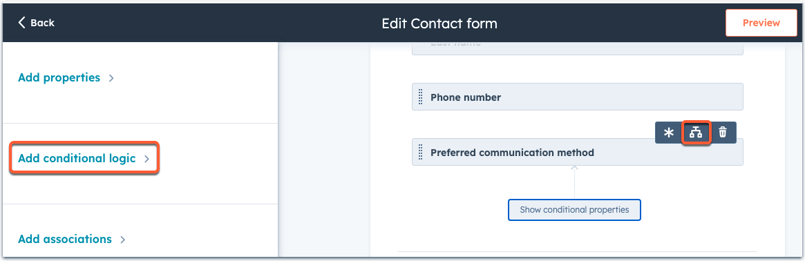
- Uuden logiikan lisääminen:
- Valitse +Lisää logiikkaa.
- Napsauta Controlling ominaisuus (Ohjaava ominaisuus ) -pudotusvalikkoa ja valitse sitten lomakkeen ominaisuus, joka käynnistää ehdollisen logiikan.
- Kun ominaisuus on valittu, napsauta avattavaa Value (Arvo ) -valikkoa ja valitse sitten vaihtoehto , joka saa aikaan lisäominaisuuksien ilmestymisen tai muuttumisen vaadittaviksi, kun ne valitaan.
- Napsauta Ominaisuus ) -pudotusvalikkoa ja valitse sitten valintaruudut niiden ominaisuuksien vieressä, joiden haluat sisältyvän lomakkeeseen, kun ominaisuus arvo on valittu.
- Jos haluat vaatia ominaisuus, valitse Pakollinen-valintaruutu. Jos ominaisuus vaaditaan, käyttäjät eivät voi luoda tietuetta, ennen kuin he asettavat ominaisuus arvon.
- Voit järjestää ominaisuudet uudelleen napsauttamalla ja vetämällä ominaisuus uuteen paikkaan. Ominaisuudet näkyvät tässä järjestyksessä, kun ne näkyvät lomakkeessa.
- Napsauta Lisää.
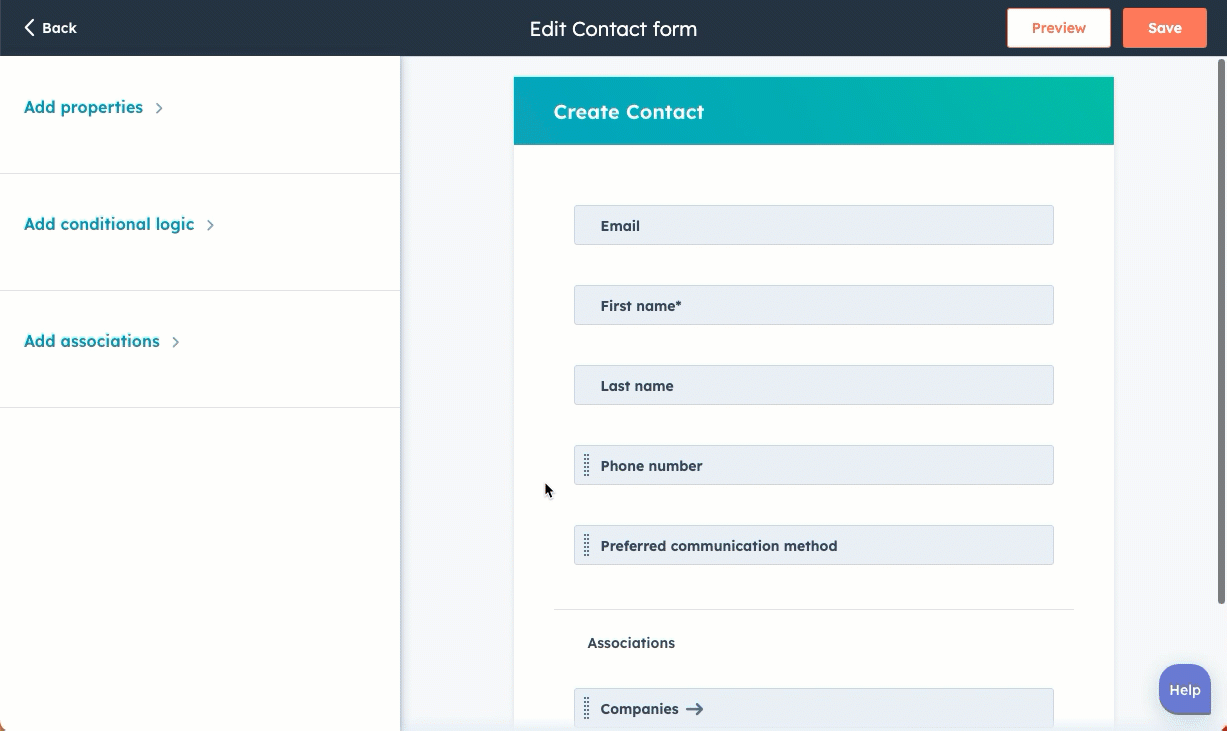
- Jos haluat muokata olemassa olevaa logiikkaa, napsauta vasemmassa paneelissa olevaa painiketta edit kynäkuvaketta. Muokkaa näytettyjä tai vaadittuja ominaisuuksia ja napsauta sitten Päivitä.
- Jos haluat poistaa olemassa olevan logiikan, napsauta vasemmassa paneelissa kuvaketta delete poista-kuvaketta. Vahvista valintaikkunassa napsauttamalla Poista.
- Oikeassa paneelissa asettamasi ehdollinen logiikka näkyy automaattisesti lomakkeen ohjaavan ominaisuus alapuolella. Napsauttamalla [Piilota/näytä] ehdolliset ominaisuudet voit muokata, näytetäänkö ominaisuudet muokkauksen aikana.
- Voit tarkastella lomaketta käyttäjän näkökulmasta napsauttamalla Preview (Esikatselu ) oikeassa yläkulmassa. Voit valita ohjaavalle ominaisuus arvon ehdollisen logiikan testaamista varten. Esikatselussa näkyvät myös tietueen luojien oletuslomakkeessa asetetut vaatimukset ja kaupan tai tiketin myyntiputki asetuksissa asetetut vaiheominaisuudet.
- Kun olet muokannut lomaketta, napsauta Tallenna oikeassa yläkulmassa.
- Poistu lomakeeditorista napsauttamalla vasemmassa yläkulmassa Takaisin. Logiikkaa sovelletaan nyt tietueen luomislomakkeeseen.